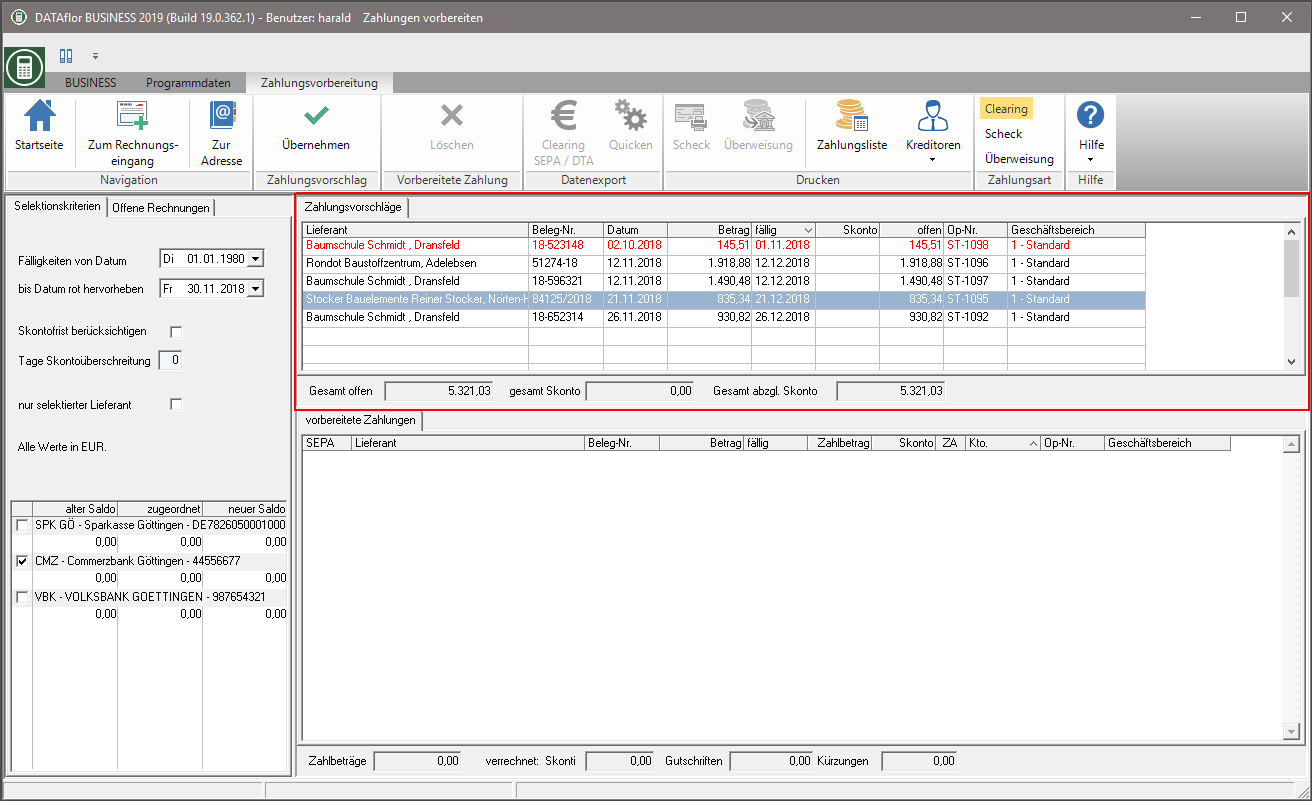Inhaltsverzeichnis
Zahlung vorbereiten
Beschreibung
Im Programmbereich Zahlungsvorbereitung wählen Sie, welche der erfassten Lieferantenrechnungen Sie als nächstes bezahlen möchten.
- Zu jeder Zahlung legen Sie den Zahlbetrag fest (ggf. Rechnungsbetrag abzgl. Skonto und/oder Kürzung) und welche Zahlungsart (Clearing / Überweisung / Scheck) Sie verwenden möchten.
- Die Daten der vorbereiteten Zahlungen stehen anschließend je eingestellter Zahlungsart für die Clearing-Schnittstelle, Quicken-Schnittstelle, den Ausdruck von Schecks oder Überweisungen zur Verfügung.
- Zudem können Sie direkt zur Lieferantenrechnung im Rechnungseingang wechseln, um evtl. die Aufteilungsbuchungen zu prüfen oder die Lieferantenrechnung zu bearbeiten.
Anwendung
Wählen Sie im Menü BUSINESS im Auswahlmenü Zahlungsausgang den Eintrag Zahlung vorbereiten.
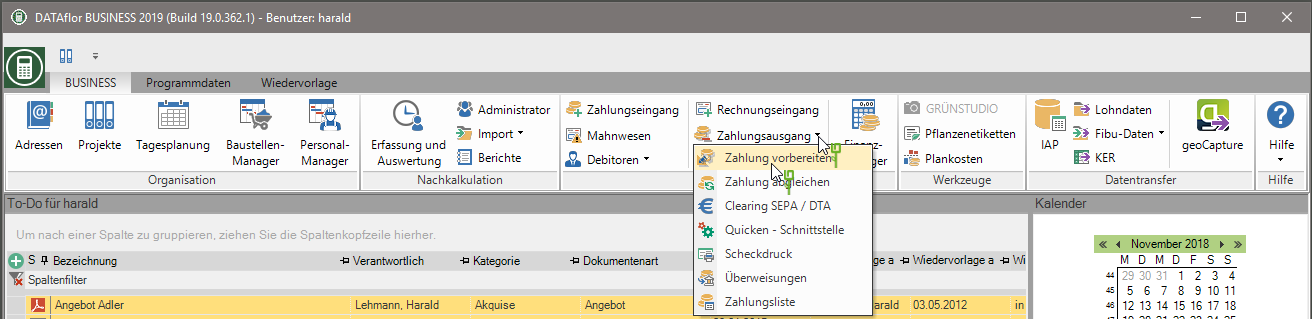
Der Programmbereich Zahlungen vorbereiten wird geöffnet.
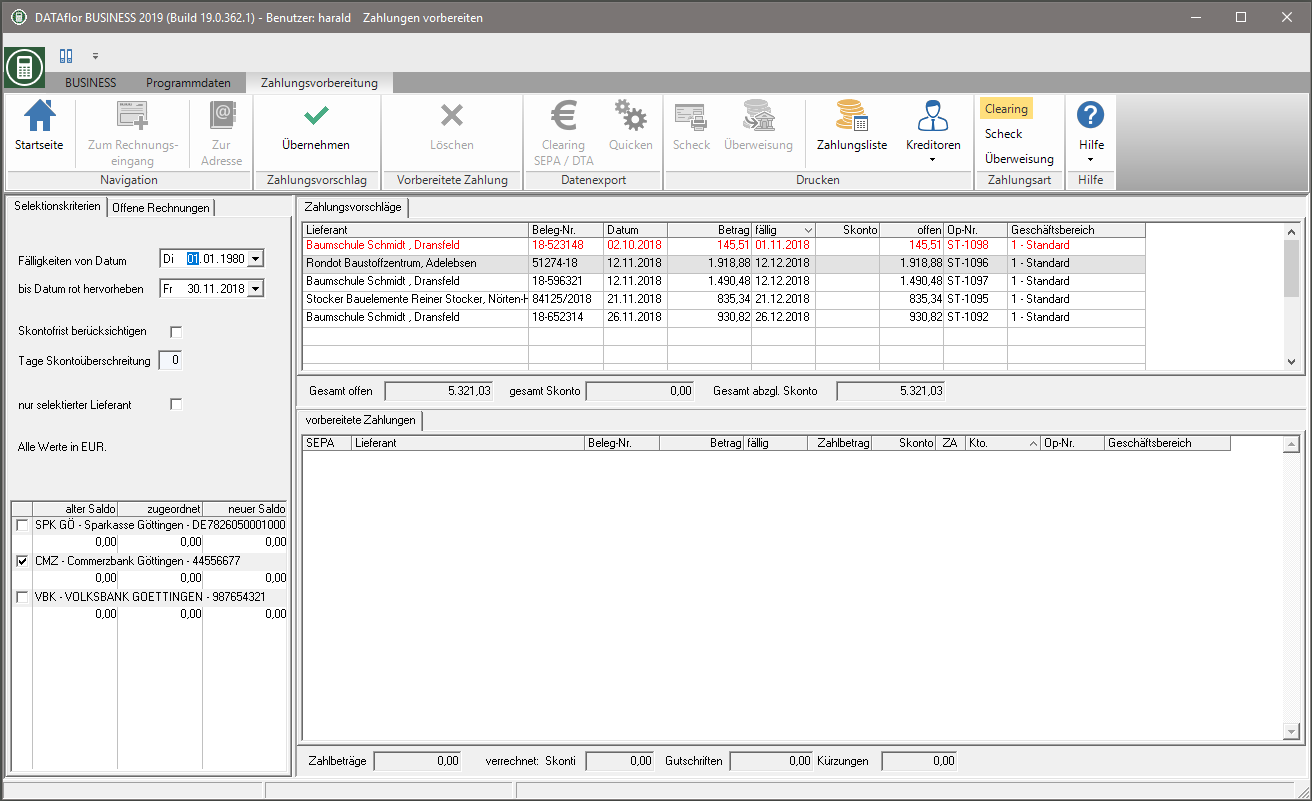
- Auf der Registerkarte Zahlungsvorschläge werden alle Lieferantenrechnungen aufgelistet, die zur Zahlung bereit sind. Auf der Registerkarte Selektionskriterien können Sie die Anzeige einschränken sowie die Art der Darstellung festlegen.
- Durch Doppelklick wählen Sie auf der Registerkarte Zahlungsvorschläge eine Lieferantenrechnung aus, für die Sie die Bezahlung anweisen möchten.
- Nach Bestätigen der Einstellungen zur Bezahlung der Lieferantenrechnung wird die Zahlung auf der Registerkarte Vorbereitete Zahlungen angezeigt.
Zahlungsvorschläge
Auf der Registerkarte Zahlungsvorschläge werden alle vollständig erfassten Lieferantenrechnungen aufgelistet, denen der Status offen zugewiesen ist.
Im Programmparameter 120.10.20 Zwischengespeicherte Rechnungen zur Zahlung vorbereiten können Sie festgelegen, dass zusätzlich alle zwischengespeicherten Lieferantenrechnungen mit dem Status offen zur Bezahlung vorgeschlagen werden.
- Auf der Registerkarte Selektionskriterien können Sie die Anzeige einschränken sowie die Art der Darstellung festlegen.
- Unterhalb der Tabelle werden der Gesamtbetrag, der gesamte Skontobetrag sowie der Gesamtbetrag abzüglich des gesamten Skontobetrags aller angezeigten Lieferantenrechnungen dargestellt.
Selektionskriterien
Legen Sie fest, welche Lieferantenrechnungen auf der Registerkarte Zahlungsvorschläge in welcher Art dargestellt werden.
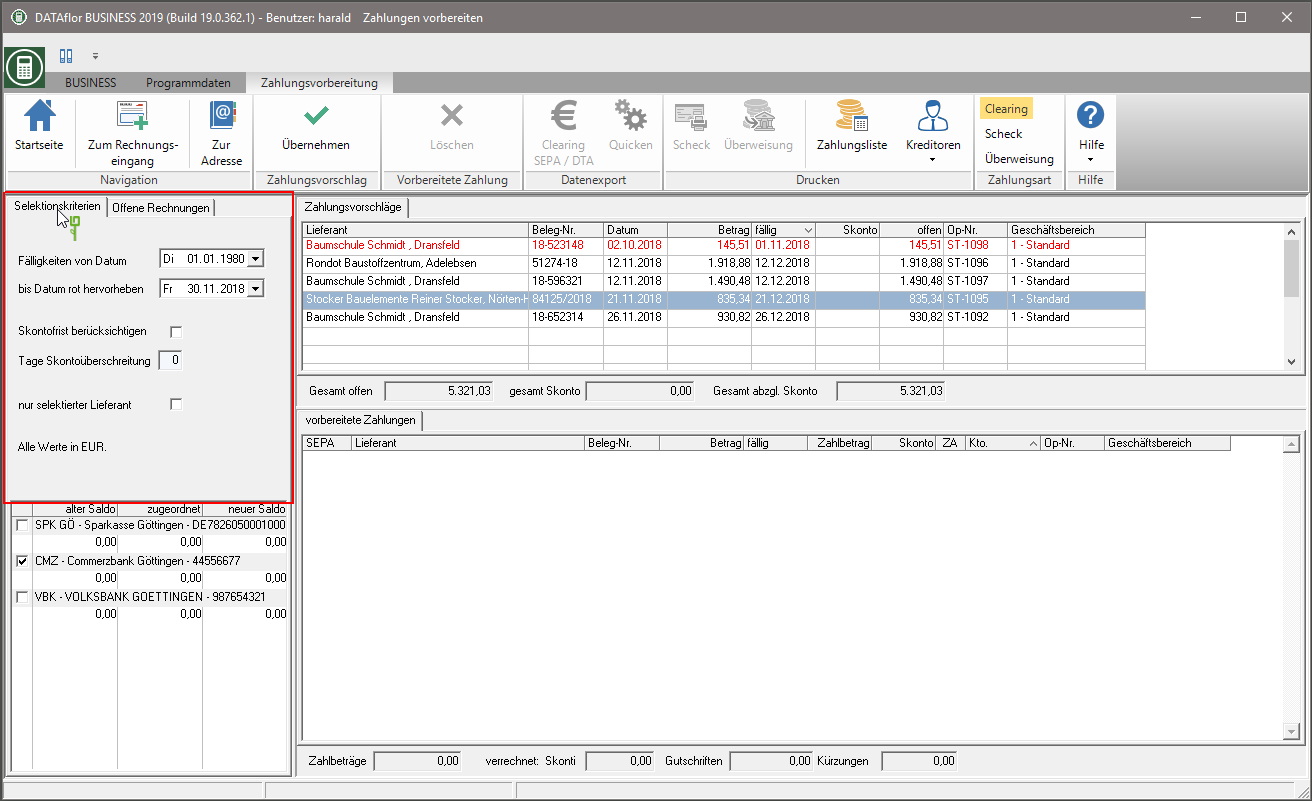
Fälligkeiten von Datum / bis Datum rot hervorheben
Alle Lieferantenrechnungen, deren Fälligkeiten im eingestellten Zeitraum liegen, werden in der Tabelle auf der Registerkarte Zahlungsvorschläge rot dargestellt. Das Feld von Datum ist standardmäßig auf einen sehr frühen Wert gesetzt, um auch alle älteren Rechnungen in dieser Liste zu berücksichtigen. Wollen Sie sich eventuell nur Informationen anzeigen lassen, welche Rechnungen z.B. in der kommenden Woche fällig sind, so tragen Sie diese Daten in die Datumsfelder entsprechend ein.
Die entsprechende Skontoberechnung erfolgt abhängig von dem eingetragenen Datum unter Berücksichtigung der vorgetragenen Zahlungskonditionen.
Skontofrist berücksichtigen
Aktivieren  Sie die Option, werden für die Zahlungen gemäß der Zahlungskonditionen Skonto berechnet, auf der Registerkarte Zahlungsvorschläge in der Spalte Skonto ausgewiesen und vom Zahlbetrag abgezogen.
Sie die Option, werden für die Zahlungen gemäß der Zahlungskonditionen Skonto berechnet, auf der Registerkarte Zahlungsvorschläge in der Spalte Skonto ausgewiesen und vom Zahlbetrag abgezogen.
Tage Skontoüberschreitung
Um einen gewissen Spielraum bei der Skontoberechnung zu erhalten, können hier Tagesangaben eingesetzt werden. Das Programm berechnet dann zu den in den Zahlungskonditionen eingetragenen Tagen diese Tage noch zusätzlich. Das Skontoziel wird damit um n Tage erhöht.
Nur selektierter Lieferant
Sie haben die Möglichkeit auf der Registerkarte Zahlungsvorschläge nur die Lieferantenrechnungen eines bestimmten Lieferanten anzuzeigen. Aktivieren  Sie die Option nur selektierter Lieferant und markieren
Sie die Option nur selektierter Lieferant und markieren  auf der Registerkarte Offene Rechnungen den Lieferanten.
auf der Registerkarte Offene Rechnungen den Lieferanten.
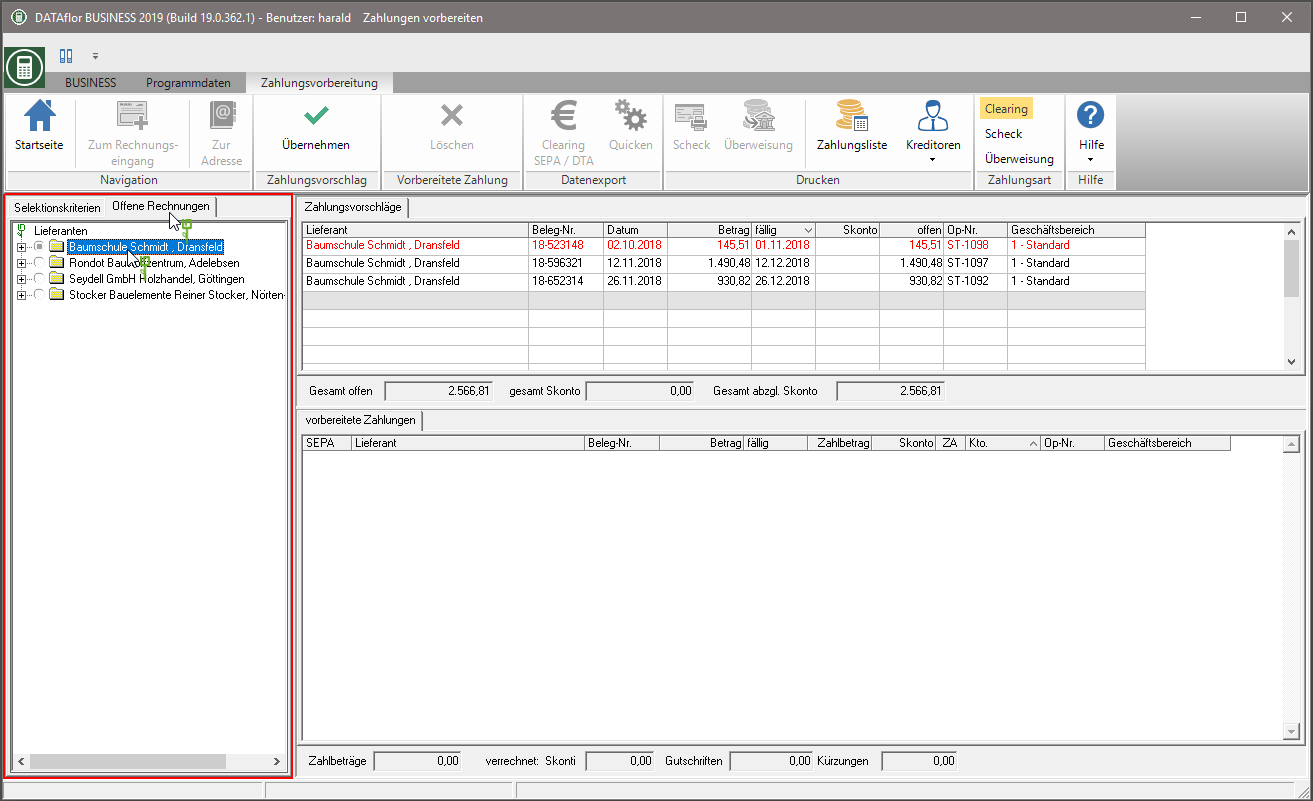
Bezahlung anweisen
Markieren Sie auf der Registerkarte Zahlungsvorschläge die Lieferantenrechnung, für die Sie die Bezahlung per Clearing-Schnittstelle, Quicken-Schnittstelle, den Ausdruck von Schecks oder Überweisungen anweisen möchten, und klicken im Menü auf  oder führen in der Tabelle auf der Lieferantenrechnung einen Doppelklick aus.
oder führen in der Tabelle auf der Lieferantenrechnung einen Doppelklick aus.
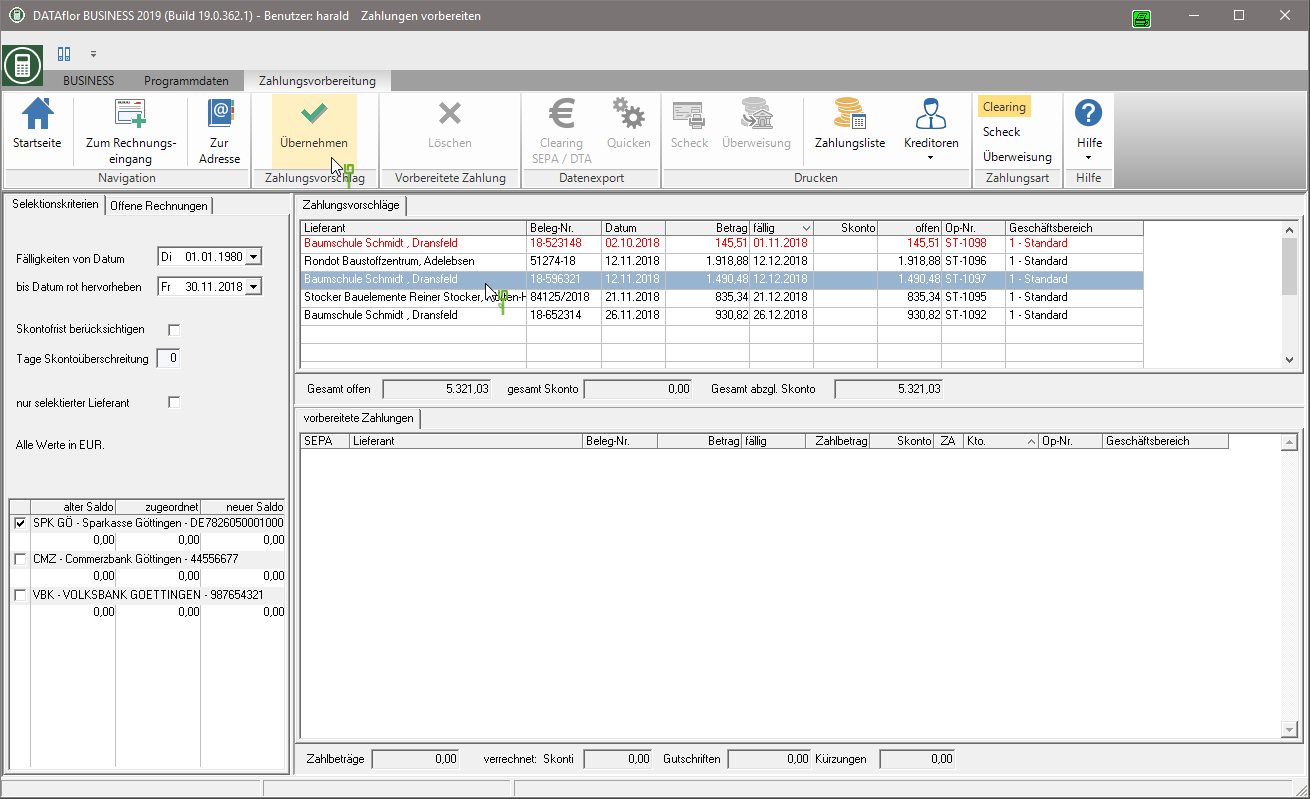
Der Dialog Zahlung vorbereiten wird geöffnet.
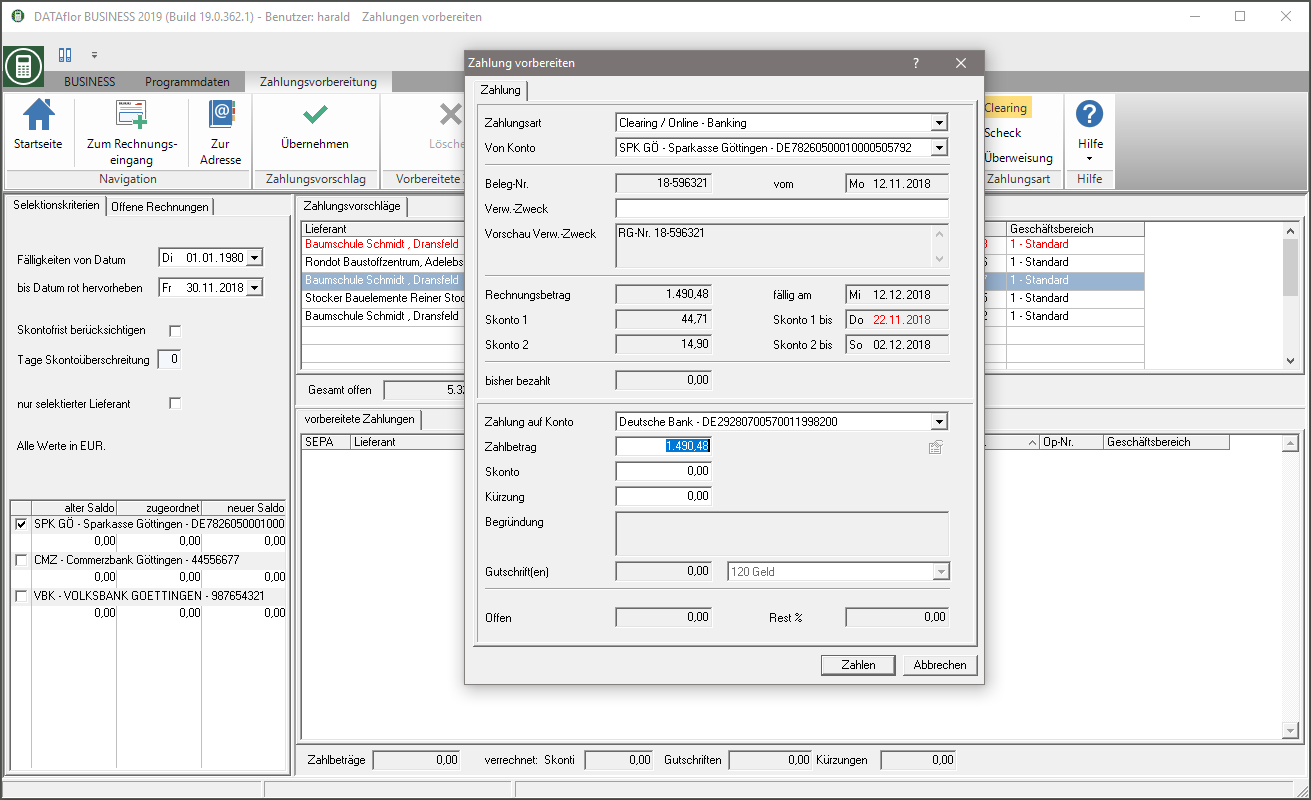
Überprüfen und ggf. ändern Sie die Einstellungen zur Bezahlung der Lieferantenrechnung:
Zahlungsart
Durch Klicken auf  wählen Sie aus, wie Sie die gewählte Lieferantenrechnung bezahlen möchten. Die standardmäßige Vorbelegung des Feldes legen Sie im Menü in der Gruppe Zahlungsart fest.
wählen Sie aus, wie Sie die gewählte Lieferantenrechnung bezahlen möchten. Die standardmäßige Vorbelegung des Feldes legen Sie im Menü in der Gruppe Zahlungsart fest.

Von Konto
Haben Sie in Ihren Firmendaten mehrere Bankverbindungen erfasst, wählen Sie durch Klicken auf  das Bankkonto aus, über welches die Zahlung erfolgen soll. Die Bank, über die standardmäßig die Zahlung erfolgen soll, kennzeichnen Sie durch ein
das Bankkonto aus, über welches die Zahlung erfolgen soll. Die Bank, über die standardmäßig die Zahlung erfolgen soll, kennzeichnen Sie durch ein  .
.
- Zu jeder Ihrer Bankverbindungen werden die aktuellen Salden der Bankkonten angezeigt.
- Wenn Sie das Programm zum ersten Mal starten, sollten Sie an dieser Stelle den aktuellen Saldo Ihrer Bankkonten vorgeben. Markieren Sie hierzu das Feld alter Saldo und überschreiben Sie den Wert 0,00 mit dem aktuellen Kontostand.
- Alle nun eingetragenen Zahlungen werden unter zugeordnet zusammengefasst und der neue Saldo errechnet.
Verwendungszweck
Der hinterlegte Text wird für die Clearing-Schnittstelle und den Druck eines Überweisungsträgers genutzt. Es entspricht der zweiten gleichnamigen Zeile auf einem Überweisungsträger (die erste Zeile erzeugt das Programm automatisch). Da dieses Feld normiert ist, stehen nur 27 Zeichen zur Verfügung.
Fällig am
Hier können Sie das Fälligkeitsdatum der Lieferantenrechnung bearbeiten.
Rechnungsbetrag
Der Wert, der letztendlich an den Lieferanten gezahlt wird. Der Computer schlägt bereits gemäß der Rechnungskonditionen einen Betrag vor. Sie können den Wert selbstverständlich manuell abändern.
Skonto
Bei der Erfassung der Lieferantenrechnungen im Rechnungseingang können Sie die Zahlungsbedingungen, die für die jeweiligen Rechnungen gelten, hinterlegen. Zudem wählen Sie die Rechnungsposten, die skontierfähig sind, d.h. für die Ihnen Ihr Lieferant Skonto gewährt (Palettennutzungen sind bspw. i.d.R. nicht skontierfähig). Das Programm errechnet daraus den gewährten Skontobetrag.
Ist die Zahlung innerhalb der gewährten Skontofrist vorgesehen, schlägt das Programm automatisch den errechneten Skontobetrag vor.
Nach Bestätigen der Eingaben mit [Zahlen] wird die Zahlung auf der Registerkarte Vorbereitete Zahlungen angezeigt.
Vorbereitete Zahlungen
Nach Anweisen der Bezahlung werden diese auf der Registerkarte Vorbereitete Zahlungen angezeigt. Unterhalb der Tabelle werden die Summe der Zahlbeträge, verrechneten Skonti, Gutschriften und Kürzungen der vorbereiteten Zahlungen angezeigt.
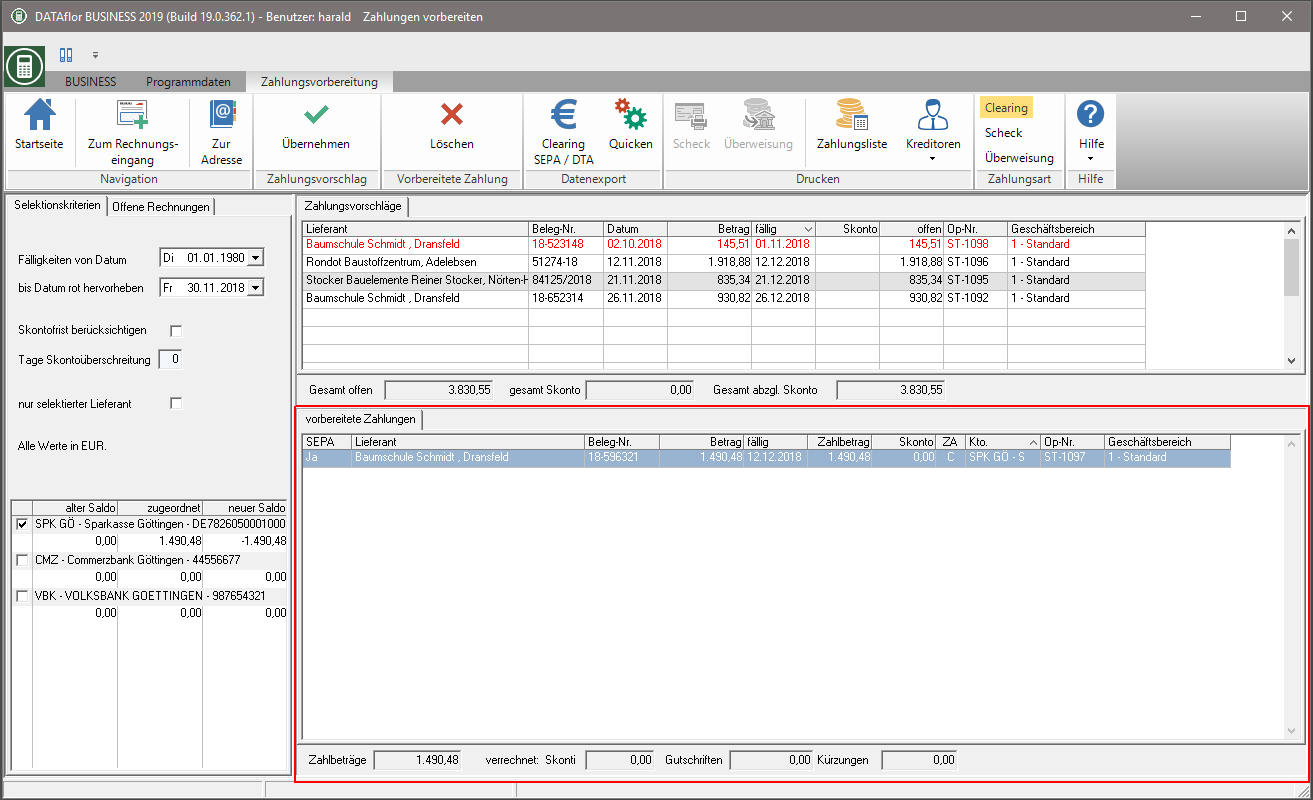
Vorbereitete Zahlungen sortieren
Durch Klicken auf eine Spaltenüberschrift der Tabelle werden die Zahlungen nach dieser Tabelle numerisch bzw. alphabetisch sortiert. Erneutes Klicken auf die Spaltenüberschrift wechselt zwischen aufsteigender und absteigender Sortierung. Die eingestellte Sortierung wird anhand eines Dreieck-Symbols in der Spaltenüberschrift angezeigt.
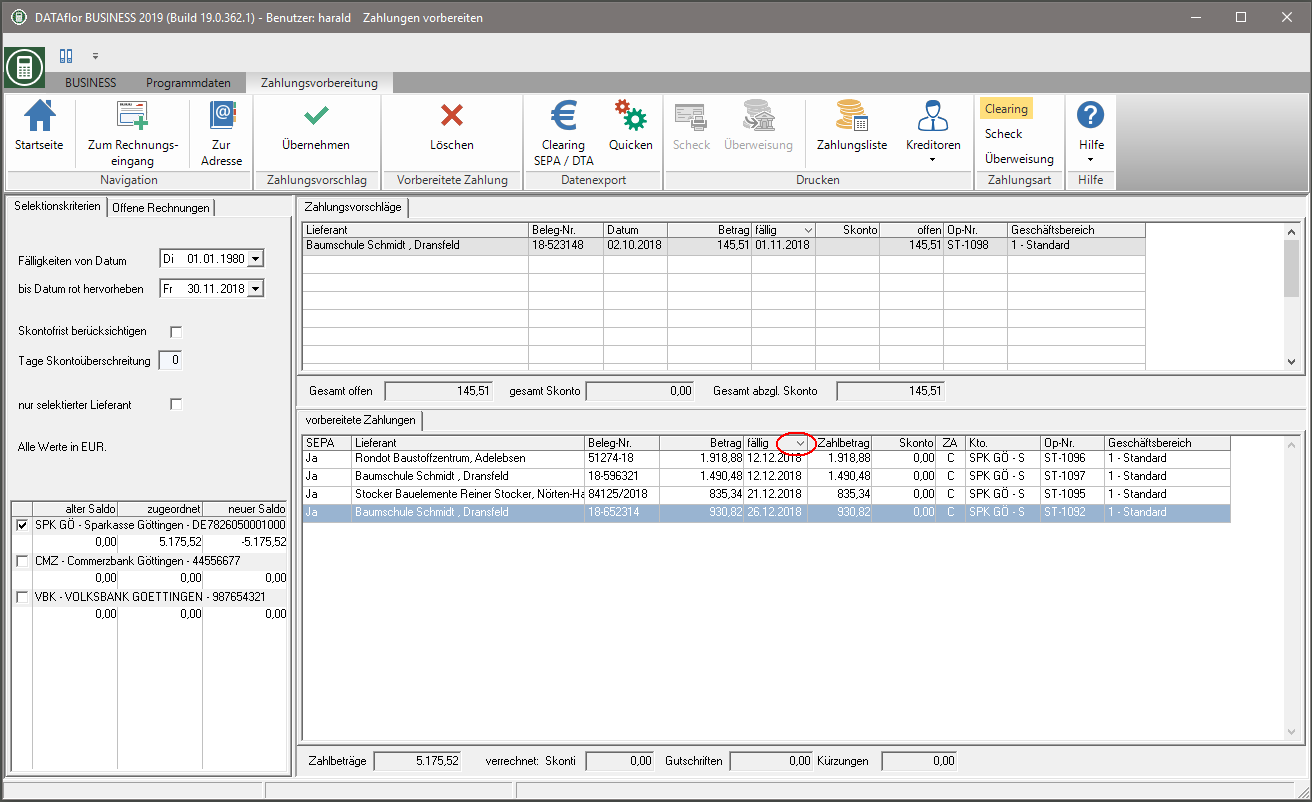
Vorbereitete Zahlung nachbearbeiten
Durch Doppelklick auf eine vorbereitete Zahlung können Sie die Daten des Zahlungsausganges einsehen und ggf. nachbearbeiten.
Vorbereitete Zahlung löschen
Markieren Sie eine vorbereitete Zahlung und klicken im Menü auf  . Die Zahlung wird wieder auf der Registerkarte Zahlungsvorschläge zur späteren Bearbeitung angezeigt.
. Die Zahlung wird wieder auf der Registerkarte Zahlungsvorschläge zur späteren Bearbeitung angezeigt.
Die Daten der vorbereiteten Zahlungen stehen je eingestellter Zahlungsart für die Clearing-Schnittstelle, Quicken-Schnittstelle, den Ausdruck von Schecks oder Überweisungen zur Verfügung.
Behandlung von Gutschriften
Haben Sie von Ihrem Lieferanten eine Gutschrift erhalten, erfassen Sie diese im Rechnungseingang als Lieferantenrechnung mit negativem Betrag und dem Status Gutschrift (Verrechnung). Diese Lieferantenrechnung wird auf der Registerkarte Zahlungsvorschläge angezeigt.
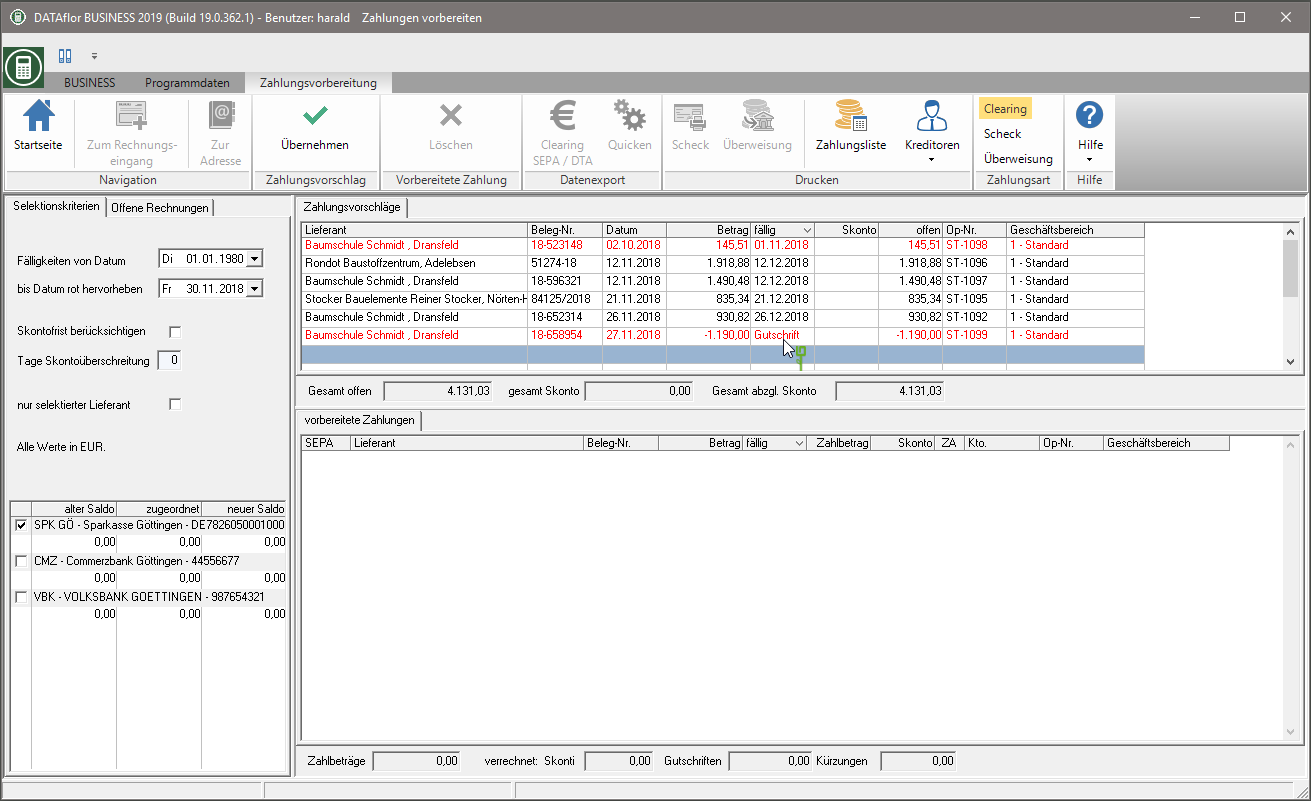
Wenn Sie anschließend eine Lieferantenrechnung dieses Kreditors zur Bezahlung anweisen, wird im Dialog Zahlung vorbereiten die Registerkarte Gutschriften geöffnet. Es werden alle erfassten, offenen Gutschriften des Lieferanten aufgelistet. Wählen Sie die Gutschrift, die Sie mit der Zahlung verrechnen möchten.
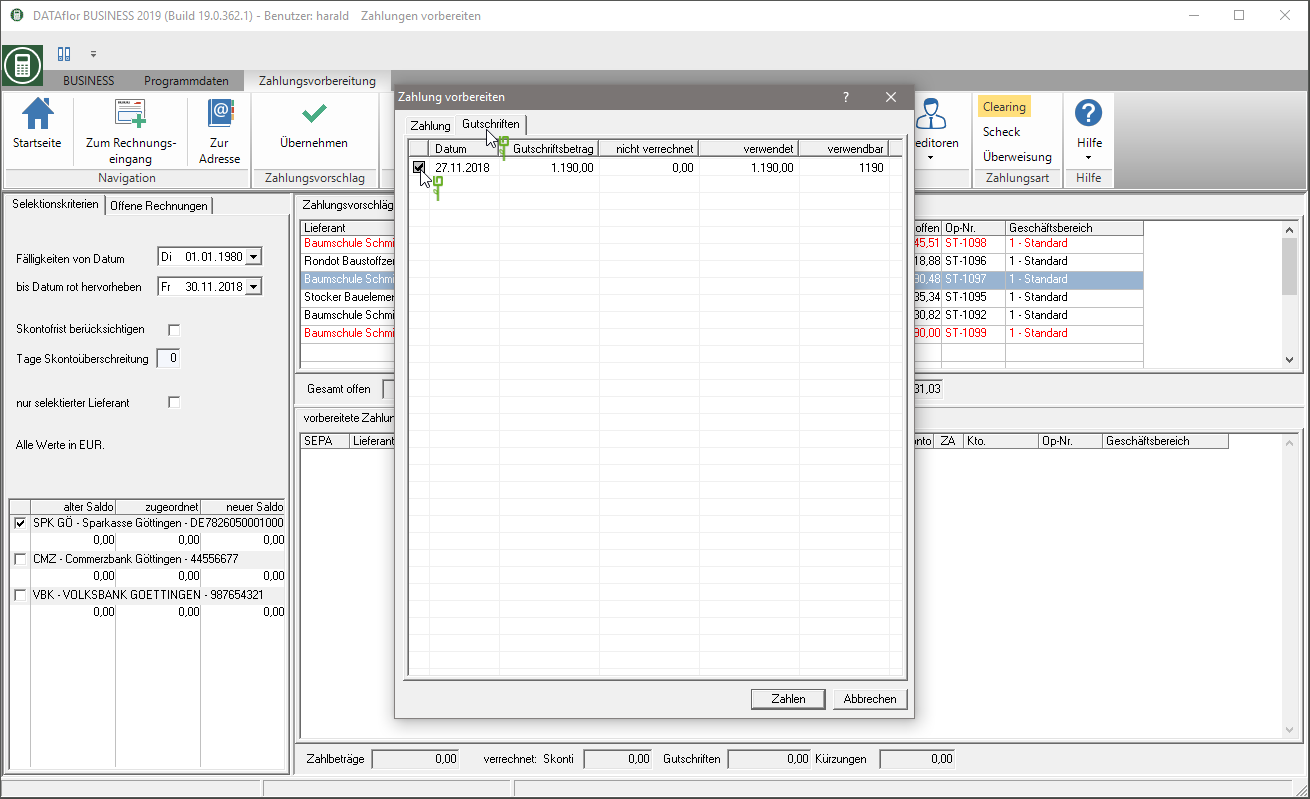
Überprüfen und ggf. ändern Sie die Einstellungen zur Bezahlung der Lieferantenrechnung auf der Registerkarte Zahlung. Der Betrag der verrechneten Gutschrift wird angezeigt und vom Zahlbetrag abgezogen. Des Weiteren wird ggf. der Skontobetrag aktualisiert.
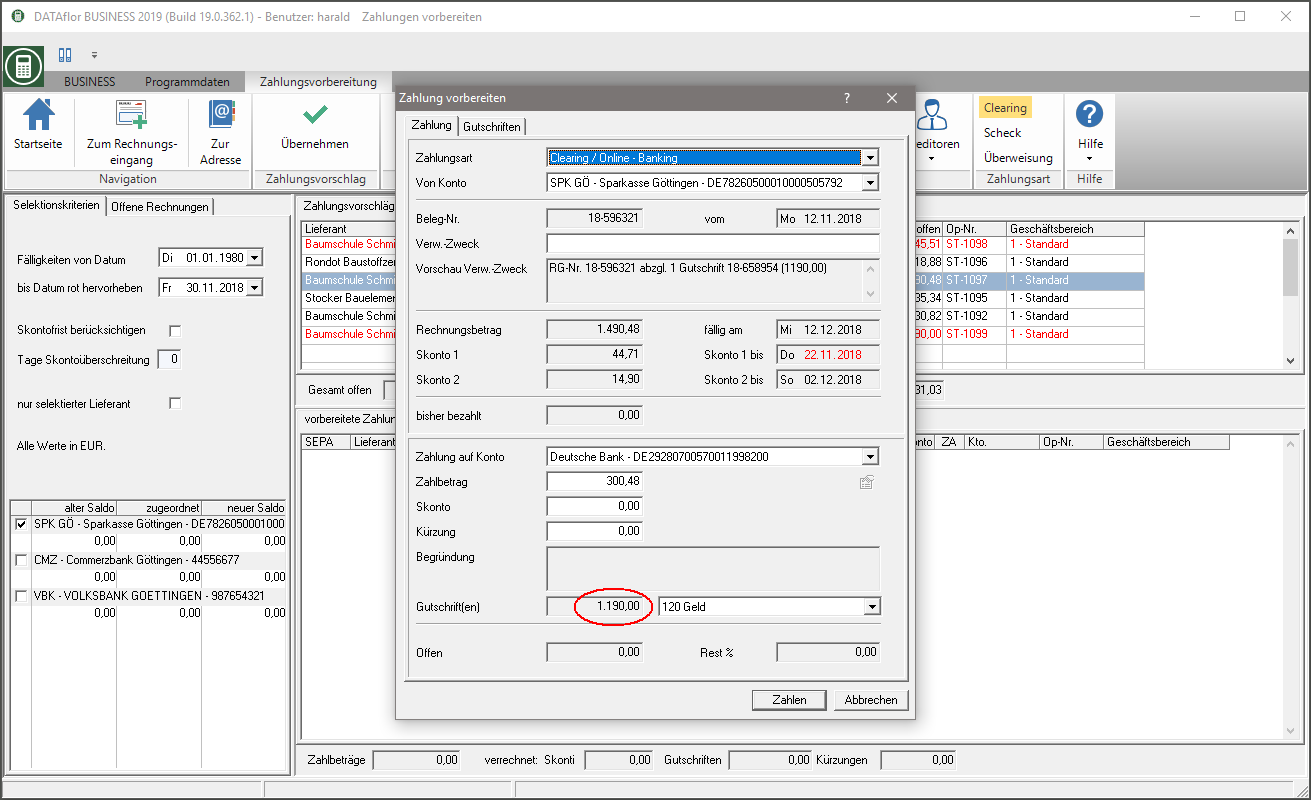
Nach Bestätigen der Eingaben mit [Zahlen] wird die Zahlung auf der Registerkarte Vorbereitete Zahlungen angezeigt.